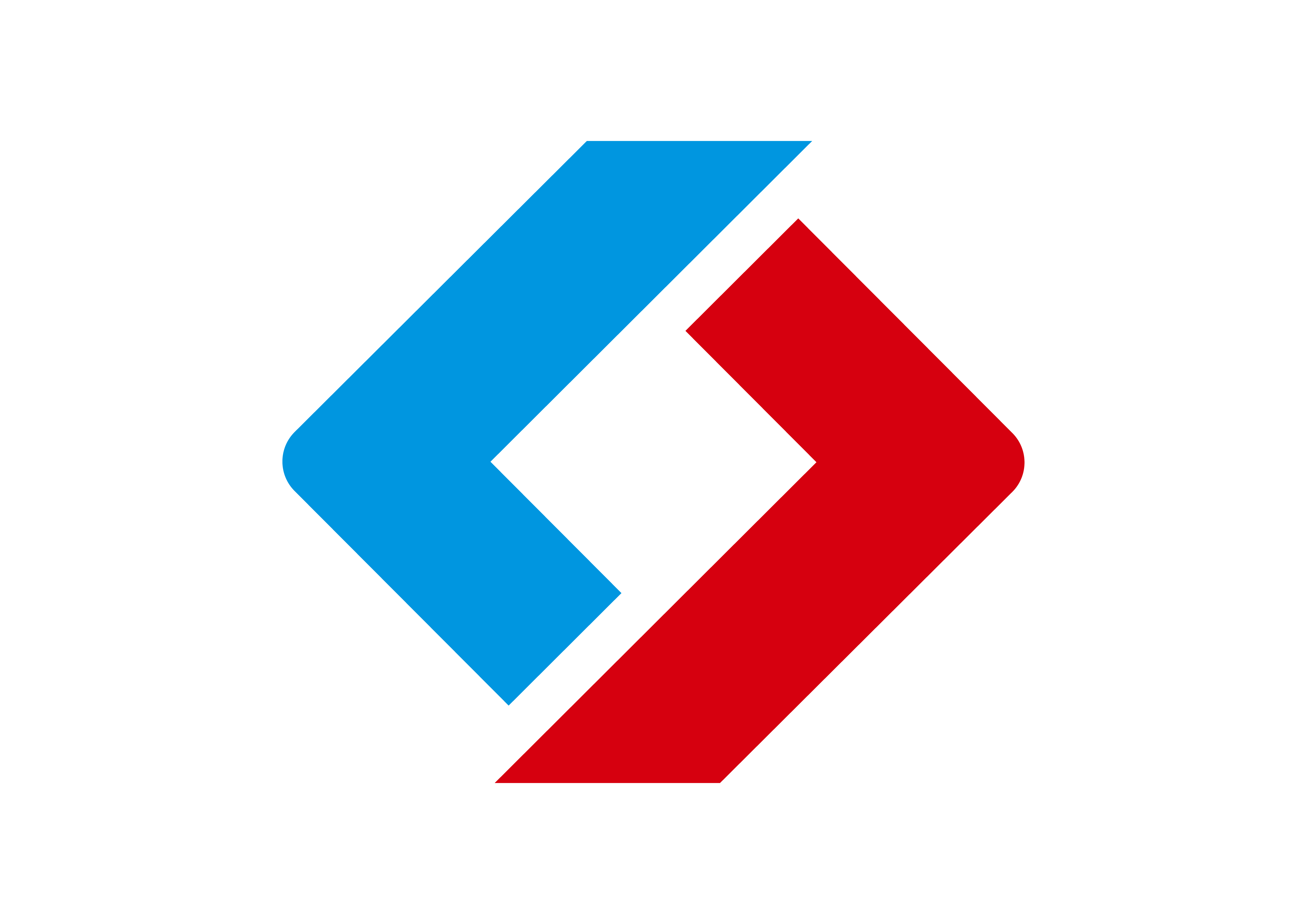屏幕录像专家常见问题与解决方法(六)
发布者:cj_zgp 发布时间:2015-06-24 09:08:00 点击数:
屏幕录像专家常见问题与解决方法(六)
26.录制如果得到的是黑屏,没有图象,怎么处理?
先关闭被录制软件(一定要关闭,不是停止,比如要录电影,就把播放电影的软件先关闭),再关闭屏幕录像专家(一定要关闭)。然后再打开屏幕录像专家,并确认界面上的“录制视频”处于选中状态(如果没有选中,则选中它),然后再打开电影播放,再录。如果可以录到画面,以后只要记住先打开屏幕录像专家,再打开要录的内容就可以了。如果还不行,重新启动后再按顺序试一下。
如果按上面的操作还是录到的是黑屏,需要进行下面的设置:先关闭被录软件(一定要先关闭,不是停止,比如要录电影,就把播放电影的软件先关闭)按“开始/运行”,在运行窗体中输入“dxdiag.exe”,在弹出的“DirectX 诊断工具”窗体中到“显示”页面,禁用DirectDraw加速。然后再录制就可以了。录制完成后,经过同样的步骤再启用DirectDraw加速,如果不启用可能会引起一些游戏不能正常运行。
27.怎样使用“去噪音”功能
在EXE播放设置窗体中有一个选项“去噪音”。它的原理是把录音过程中的停顿(不发声)部分作为噪音去掉,处理为静音,以使压缩后声音变小。“去噪音”功能并不会使配音部分音质变好,而是把无配音部分处理为无声,可以使得到的录像文件变小。
不连续的声音(比如对软件操作过程的讲解,不要有背景音乐)才适合使用“去噪音”,如果是音乐等连续的声音就无效了,另外要注意的是录音过程中要尽量保证背景的安静。如果不是很必要,还建议去掉“鼠标点击提醒”。如果使用“去噪音”的话,那么声音就建议用“无损压缩”方式,如果不压缩那么得到的EXE录像文件不会变小。
此功能不在录制时使用,而是对已经录制好的EXE录像文件进行处理。在录像文件列表中选中此EXE,使用“编辑/修改EXE播放设置”菜单,可以弹出“EXE播放设置”窗体,在此窗体中点选“去噪音”选项,这时会弹出去噪音窗体,具体使用见帮助中“实战操作/去噪音”。
28.怎样进行视屏聊天录像
使用QQ或MSN等工具进行视频聊天时一般只对视屏窗口进行录制,首先到“录像模式/录制目标”页面中,选“窗口”单选框,这时本软件会隐藏,把光标移动到所要录制的视屏窗口,按下鼠标左键,这样就选定了录制的目标。
一般可以使用直接录制AVI的方式录制,即到“录像模式/基本设置”页面选中“直接录制”(如果已经选中就不用再选),选中“AVI”(如果已经选中就不用再选),参考第33条设置AVI压缩方式。“录像模式/基本设置”中去掉“帧数过大,自动停止录制”和“自动”的选中,把录制频率设置成15帧/秒。
然后按F2就可以开始录制了,录制需要的内容后,按F2停止。停止时,如果录制过程中丢帧的比例比较高,可以将录制频率调小一些。
建议使用Media Player播放录制的AVI
也可以使用直接录制EXE方式进行录制,需要时再使用“工具/EXE转AVI”将EXE转换成AVI。
如果录制出来是黑屏,见第26条。
如果录制出来没有声音,见第7条。
如果录制出来图象不清晰,见第30条。
如果录制得到的视频如果有白边(或线)见第34条。
29.如何生成ASF格式文件
ASF为微软的流媒体文件,拥有支持在网络上在线播放等一系列优点。使用方法:选中一个EXE文件,使用“编辑/EXE转成ASF”命令即可。
30.录制的AVI不清晰怎么办
首先要看一下是否是缩小播放了,即播放时窗口大小和录制时大小是否一样。想办法把播放窗口放到和录制时一样大,如果是录制的全屏幕AVI,那么播放时也要放到全屏播放。
如果还是不清晰,那么需要调节一下AVI的压缩质量,如果是直接录制AVI,那么在“录制页面/基本设置”中按“AVI压缩设置”,在弹出的窗体中选择了压缩方式后(比如Microsoft Video 1),把压缩质量调到90(或更高),然后确定。然后再录制试试,此设置只对后面直接录制的AVI有效。对于录制视频,此设置会非常有效。把压缩质量调高会让文件变大,这需要你自己权衡文件大小和质量的关系,寻找一个平衡点。